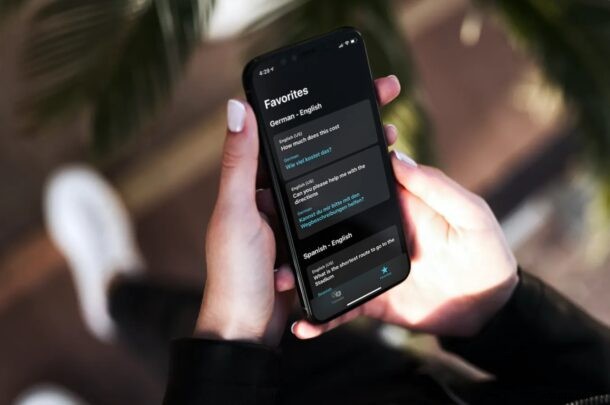
Si es un usuario habitual de la aplicación Traducir en iPhone (o iPad), es posible que desee aprovechar la función de traducciones favoritas, para frases particulares o traducciones de referencia común. Tal vez hay una frase en particular para la que necesita traducción de vez en cuando, por ejemplo, preguntas comunes como "¿Qué es un buen restaurante?" o "¿Dónde está la gasolinera más cercana?" o cualquier otra cosa realmente, puedes traducirlo una vez usando la aplicación y agregarlo a tus favoritos.
Si está interesado en utilizar esta función para asegurarse de no tener que repetir ciertas traducciones, siga leyendo para saber cómo funciona la función de favoritos.
Cómo agregar traducciones favoritas en iPhone
Agregar una traducción en particular a su lista de favoritos es bastante sencillo. Si no ha probado Apple Translate antes, asegúrese de que su iPhone esté ejecutando iOS 14 o posterior, o que su iPad esté ejecutando iPadOS 15 o posterior, antes de continuar con los siguientes pasos.
- Inicie la aplicación Traducir nativa en su iPhone.

- Una vez que se abra la aplicación, verá su traducción más reciente. Si está vacío, puede iniciar una traducción y aparecerá aquí. Puede agregar esta traducción a sus favoritos simplemente tocando el icono de estrella. Para acceder a sus traducciones anteriores, deslice hacia abajo en la pantalla como se indica a continuación.
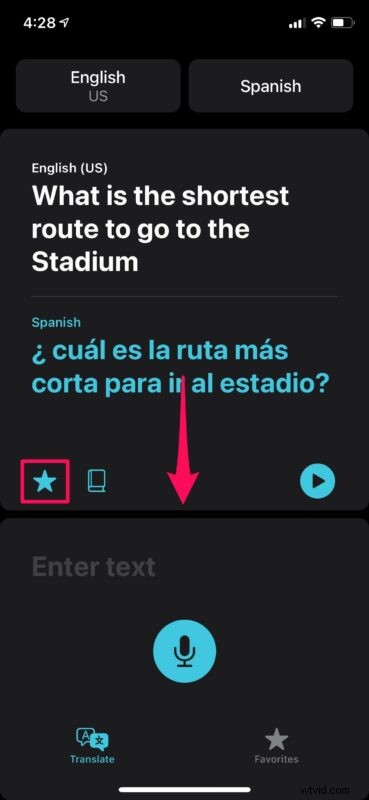
- Ahora podrá ver su historial de traducción. Desplácese y busque la traducción que desea agregar a su lista de Favoritos y deslícese hacia la izquierda para acceder a más opciones. Ahora, toca "Favorito" y listo.
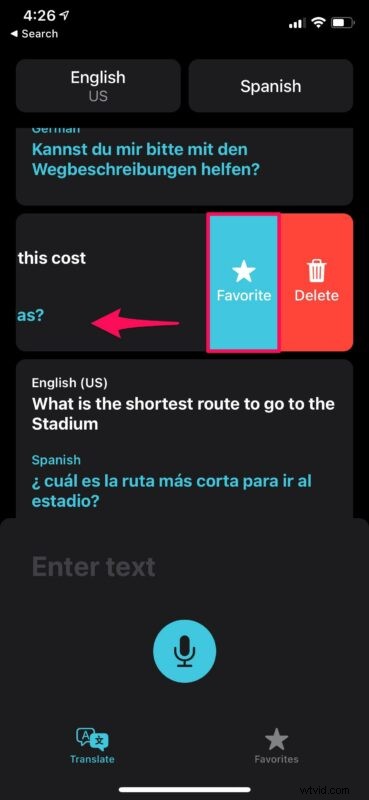
- Para ver todas las traducciones almacenadas en su lista de favoritos, diríjase a la sección "Favoritos" en el menú inferior debajo del ícono del micrófono. Verás que tus traducciones favoritas están ordenadas ordenadamente por sus respectivos idiomas.
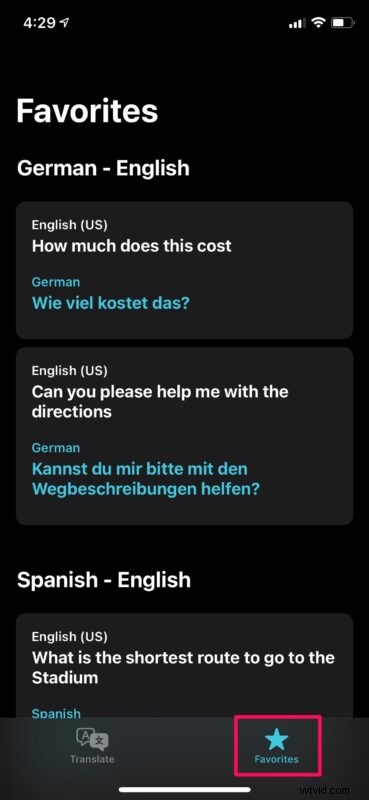
- Si alguna vez cambia de opinión y decide eliminar una traducción en particular de esta lista, puede deslizar el dedo hacia la izquierda en la traducción y tocar "No favorito".
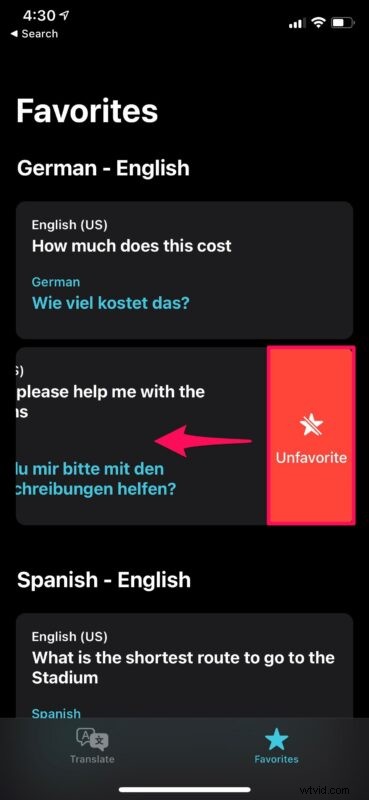
Ahora, sabe exactamente cómo agregar a Favoritos y Me gusta las traducciones de uso frecuente en su iPhone.
Al agregar frases y preguntas comunes a su lista de favoritos, no tiene que repetir las mismas traducciones una y otra vez. Puede hacerlo una vez y acceder rápidamente desde la lista siempre que lo necesite. Esto puede servir indirectamente como una forma de aprender más sobre el idioma específico para el que necesita traducción.
Teniendo en cuenta que es un usuario frecuente de la aplicación Traducir, también puede estar interesado en eliminar su historial de traducción de vez en cuando. Es similar a por qué alguien querría borrar su historial de navegación de vez en cuando. Si no desea que aparezca una traducción en particular dentro de la aplicación, puede eliminarla. Si siguió de cerca los pasos anteriores, es posible que ya lo haya descubierto.
En la sección Favoritos, si continúa desplazándose hacia abajo debajo de sus traducciones favoritas, verá una categoría "Recientes" que muestra todas las traducciones que ha realizado con la aplicación hasta el momento. Puede deslizar el dedo hacia la izquierda en estas traducciones y eliminarlas de manera similar también. Este método puede ser necesario para eliminar la traducción más reciente de la aplicación.
Con suerte, pudo utilizar la lista de Favoritos para minimizar la cantidad de traducciones que realiza con la aplicación. ¿Cuántas traducciones has agregado a esta lista si pudieras llevar la cuenta? ¿Cuáles son sus pensamientos generales sobre la aplicación Traducir de Apple? Comparta sus experiencias y exprese sus opiniones en la sección de comentarios a continuación.
